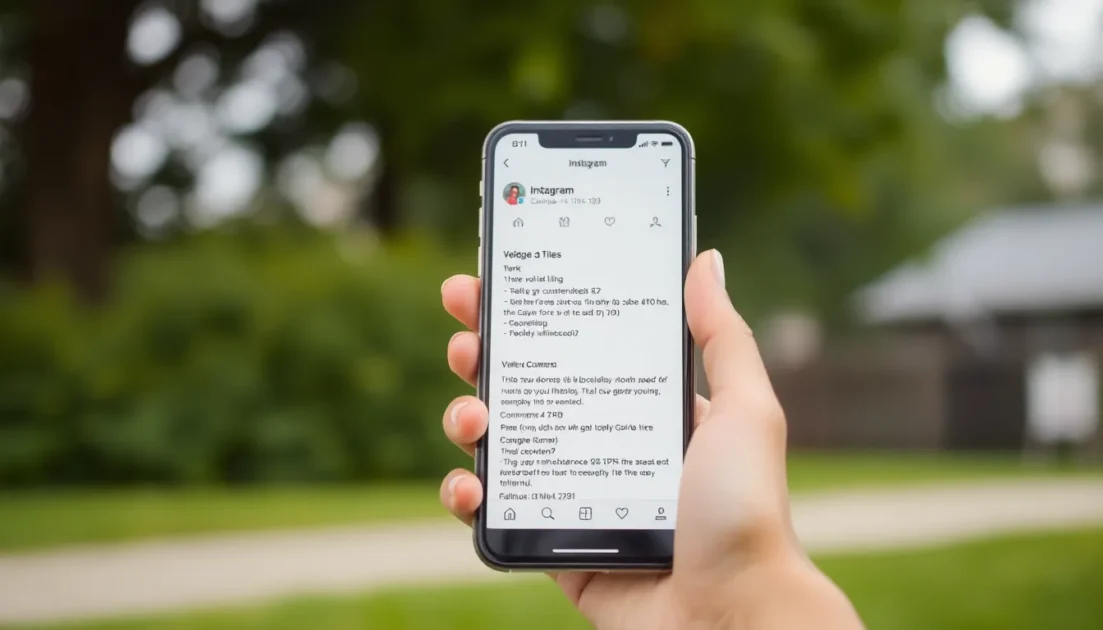Το Instagram είναι μια από τις πιο δημοφιλείς διαδραστικές πλατφόρμες. Τα σχόλια αποτελούν μεγάλο μέρος της κοινότητας. Επομένως, εάν παρουσιάσουν ξαφνικά σφάλματα, τότε η επικοινωνία σας με τους ακολούθους σας διακόπτεται. Εάν τα σχόλιά σας στο Instagram δεν λειτουργούν επίσης, δεν είστε μόνοι. Ας διορθώσουμε αυτό το πρόβλημα αμέσως!
Το περιεχόμενο αυτού του σεναρίου δημιουργείται αυστηρά για εκπαιδευτικούς σκοπούς. Η χρήση γίνεται με δική σας ευθύνη.
Οι τελευταίες προσφορές από το DirectVortex

Fastest VPN

Tablet Android Alldocube iPlay 60 Mini
Flash Deals 
HEADWOLF FPad 5/F5 Pro Helio G99 Octa Core 8GB+8GB RAM
Flash Deals Πώς να διορθώσετε τα σχόλια στο Instagram που δεν λειτουργούν
Μπορείτε να δοκιμάσετε διάφορες λύσεις και να δείτε ποια σας ταιριάζει καλύτερα.
Μέθοδος 1: Αφαίρεση Instagram από εφαρμογές φόντου
Ενδέχεται να αντιμετωπίζετε ένα προσωρινό πρόβλημα εάν τα σχόλιά σας σταμάτησαν ξαφνικά να λειτουργούν. Επομένως, η απλή αφαίρεση του Instagram από το φόντο μπορεί να ανανεώσει την εφαρμογή στην κανονική της λειτουργία όταν την ανοίξετε ξανά. Για να το κάνετε αυτό, σύρετε προς τα πάνω ή πατήστε παρατεταμένα το κουμπί αρχικής οθόνης και σύρετε προς τα πάνω για να καταργήσετε την εφαρμογή.
- Διαβάστε επίσης: Πώς να καταργήσετε τη σίγαση μιας ιστορίας ή αναρτήσεων Instagram
Μέθοδος 2: Αποσυνδεθείτε και συνδεθείτε ξανά στον λογαριασμό σας στο Instagram
Μπορείτε επίσης να δοκιμάσετε να αποσυνδεθείτε από τον λογαριασμό σας, αν δεν μπορείτε να δείτε σχόλια στο Instagram:
- Ανοίξτε το Instagram και πατήστε το εικονίδιο προφίλ στην κάτω δεξιά κορδέλα.
- Πατήστε το εικονίδιο χάμπουργκερ στην επάνω δεξιά γωνία.
- Επιλέξτε Ρυθμίσεις και απόρρητο .
- Σύρετε προς τα κάτω και πατήστε Αποσύνδεση στην ενότητα Σύνδεση .
- Στη συνέχεια, πληκτρολογήστε τα διαπιστευτήριά σας και συνδεθείτε .
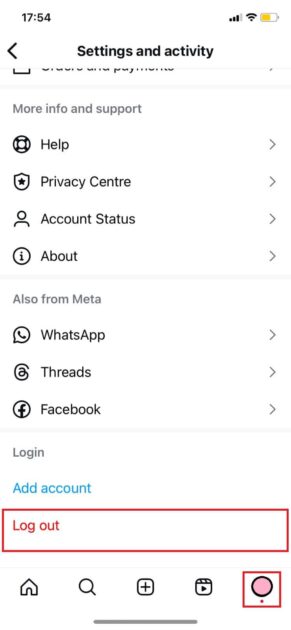
Με αυτόν τον τρόπο, τα σχόλιά σας θα πρέπει να αρχίσουν να εμφανίζονται ξανά.
Μέθοδος 3: Εγγραφείτε στο Instagram Beta/Lite
Οι χρήστες Android έχουν επίσης την επιλογή να χρησιμοποιήσουν την εφαρμογή Instagram Beta ή Lite. Δεδομένου ότι η πλατφόρμα είναι ελαφριά, εξοικονομεί δεδομένα και λειτουργεί με λιγότερες λειτουργίες, ενδέχεται να αντιμετωπίσετε λιγότερα προβλήματα. Μπορείτε να την κατεβάσετε από το Google Play Store .
Μέθοδος 4: Απενεργοποίηση της Εξοικονόμησης Δεδομένων
Εάν έχετε ενεργοποιήσει τη λειτουργία εξοικονόμησης δεδομένων στον λογαριασμό σας, τότε η εφαρμογή ενδέχεται να επιβραδύνεται και τα σχόλια στο Instagram ενδέχεται να μην εμφανίζονται.
- Ανοίξτε το Instagram > προφίλ > εικονίδιο χάμπουργκερ.
- Πατήστε Ρυθμίσεις και απόρρητο .
- Σύρετε προς τα κάτω και πατήστε Ποιότητα πολυμέσων στην ενότητα Η εφαρμογή και τα πολυμέσα σας .
- Στη συνέχεια, απενεργοποιήστε την επιλογή Χρήση λιγότερων δεδομένων κινητής τηλεφωνίας .
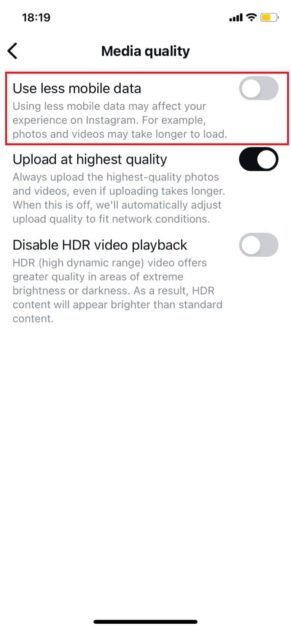
Τώρα θα μπορείτε να βλέπετε σχόλια με λιγότερα σφάλματα.
- Διαβάστε επίσης: Πώς να κατεβάσετε το Instagram Reels χωρίς εφαρμογή
Μέθοδος 5: Εκκαθάριση της προσωρινής μνήμης του Instagram
Με την πάροδο του χρόνου, το Instagram συλλέγει επίσης προσωρινή μνήμη εφαρμογών για να εκτελεί τις διαδικασίες πιο γρήγορα. Αυτό μπορεί να επιβραδύνει ορισμένες λειτουργίες, συμπεριλαμβανομένων των σχολίων.
Επιλογή 1: Από iPhone
Δείτε πώς μπορείτε να απαλλαγείτε από το Instagram σε συσκευές iOS:
- Ανοίξτε τις Ρυθμίσεις και πατήστε Γενικά .
- Σύρετε προς τα κάτω και πατήστε Αποθηκευτικός χώρος iPhone .
- Σύρετε προς τα κάτω και επιλέξτε Instagram .
- Στη συνέχεια, πατήστε στην επιλογή Εκφόρτωση εφαρμογής .
- Επιλέξτε “Μεταφόρτωση εφαρμογής” από την ερώτηση επιβεβαίωσης.
- Ανοίξτε το App Store και αναζητήστε το Instagram .
- Πατήστε Λήψη για να εγκαταστήσετε ξανά την εφαρμογή.
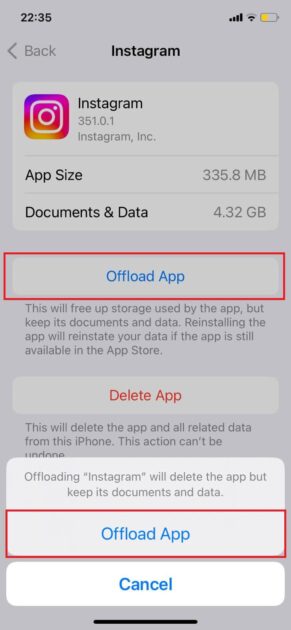
Χρησιμοποιήστε ξανά το Instagram για να ελέγξετε αν το πρόβλημά σας έχει επιλυθεί.
Επιλογή 2: Από Android
Ομοίως, μπορείτε να κάνετε το ίδιο από το smartphone σας Android. Ας δούμε πώς:
Σημείωση: Δεν έχουν όλες οι συσκευές Android την ίδια διεπαφή, καθώς διαφέρουν από κατασκευαστή σε κατασκευαστή. Επομένως, βεβαιωθείτε ότι έχουν επιλεγεί οι σωστές ρυθμίσεις ανάλογα με τη γλώσσα της συσκευής σας.
- Ανοίξτε τις Ρυθμίσεις και πατήστε Ρυθμίσεις εφαρμογής .
- Επιλέξτε Εφαρμογές .
- Σύρετε προς τα κάτω και επιλέξτε Instagram .
- Πατήστε Αποθήκευση .
- Τώρα, πατήστε στο κουμπί Εκκαθάριση προσωρινής μνήμης .
- Επιλέξτε Εκκαθάριση προσωρινής μνήμης από την ερώτηση επιβεβαίωσης.
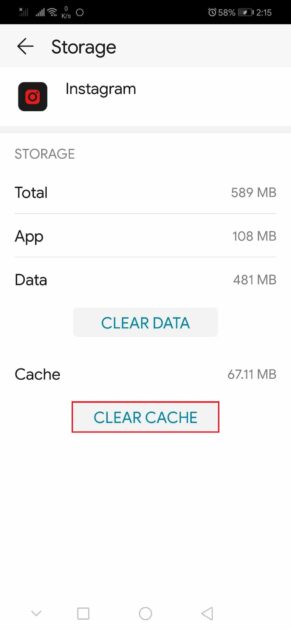
Τώρα το πρόβλημά σας θα πρέπει να έχει λυθεί.
- Διαβάστε επίσης: Πώς να διαγράψετε μία εικόνα στο Instagram
Ακολουθώντας τις μεθόδους που παρουσιάζονται σε αυτόν τον οδηγό, ελπίζουμε ότι πλέον καταλαβαίνετε πώς να διορθώσετε τα σχόλια στο Instagram που δεν λειτουργούν ή δεν εμφανίζονται. Μη διστάσετε να αφήσετε ένα σχόλιο ή να υποβάλετε προτάσεις σε περίπτωση που έχετε οποιεσδήποτε ερωτήσεις. Συνεχίστε να επισκέπτεστε το TechCult για να μάθετε περισσότερες οδηγίες σχετικά με την τεχνολογία.